リンクを挿入したい場所を選択
テキストの場合: リンクにしたい文字をドラッグして選択します。
※文字全体をリンクにしたい場合は全部の文字ドラック、一部の場合は「リンク」だけなどドラックして選択
画像の場合: 画像をクリックして選択します。
リンクを設定したいところを選択すると、上にバーが出てきます。

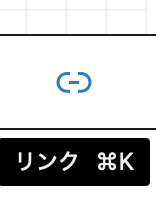
その中の「![]() このマーク」(リンクのチェーンアイコン)をクリックします。
このマーク」(リンクのチェーンアイコン)をクリックします。
リンク先のURLを設定する
コピーしたリンク先となるURLを貼り付け、Enterキーを押します。
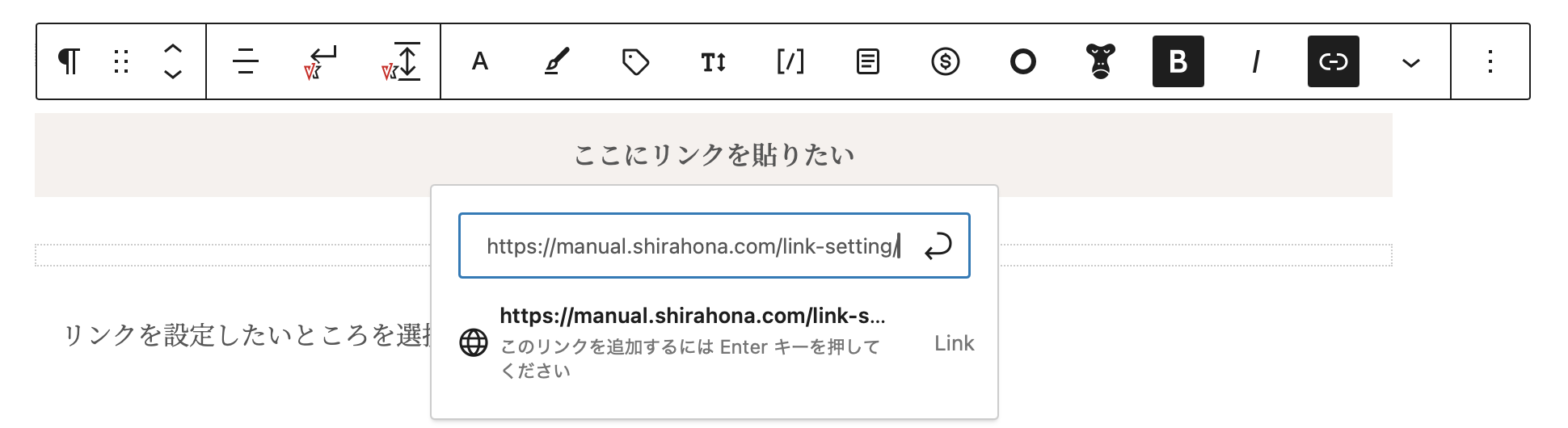
すると、リンク設定完了です。
リンク先へ移動した際に別タブで開く
ユーザーがリンクを押した際に、現在のページ内で開くのか、別のタブ開くのか設定できます。
緑の場合はこのままでOKです!
ピンクのようにしたい場合は↓次の設定を行なってください。
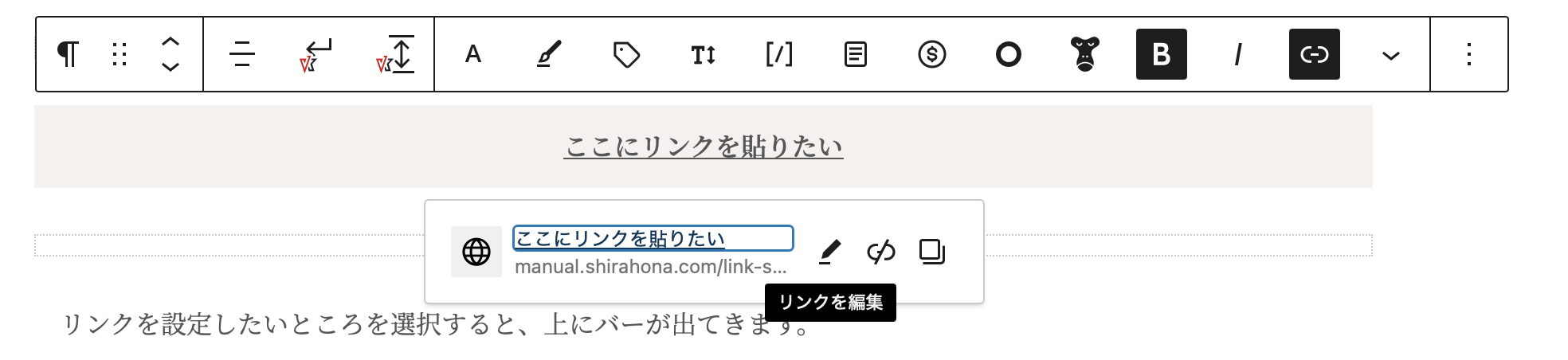
「リンク編集」をクリックします。
高度の「新しいタブで開く」にチェックをいれ、保存をクリック!
※高度の下が表示されていない場合は隠れていますので、「高度」をクリックしてみてください。
これだけで別タブ設定OKです!
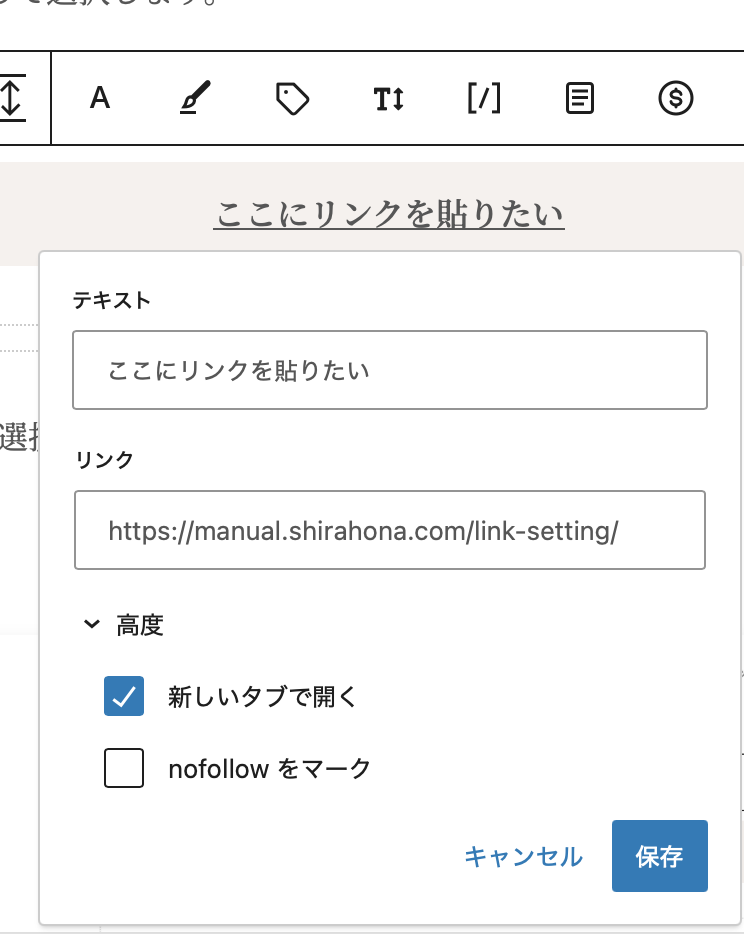
右上の「保存」をクリックし編集を保存
※ページの保存をしないと、実際のページに反映されないので押し忘れないように注意してください!
どんなときに「別タブ」設定するといいの?
「お問い合わせ」や「SNSのアカウント」、「外部リソース」へ移動するときにおすすめです。
なぜなら、ユーザーが元のサイトから離れずに追加のアクションを取れるからです。
お問い合わせフォームに入力中に、『あの内容どうだったっけ?』と戻って見たくなるときありませんか?
フォーム入力中でも元のページを見たままにできるので、再び情報を確認したり、他のページに戻ることが容易になります。
SNSアカウントも同様に元のサイトを離れずに、新しいタブでSNSが開くため、元のコンテンツを維持したままSNSでのアクションが取れます。
外部リソースは記事内の参考リンクなど、自分のサイト外のページに飛ばす場合も、元のサイトに簡単に戻ってこれるように別タブリンクを設定するのが良いです。
しかし、同じウェブサイト内のページ同士をリンクする場合、別タブで開くとユーザーが多くのタブを開いて混乱することがあります。
特にナビゲーションメニューやサイト内の関連ページリンクは、同じタブで開く方が自然ですので、別タブリンクは向いていません。
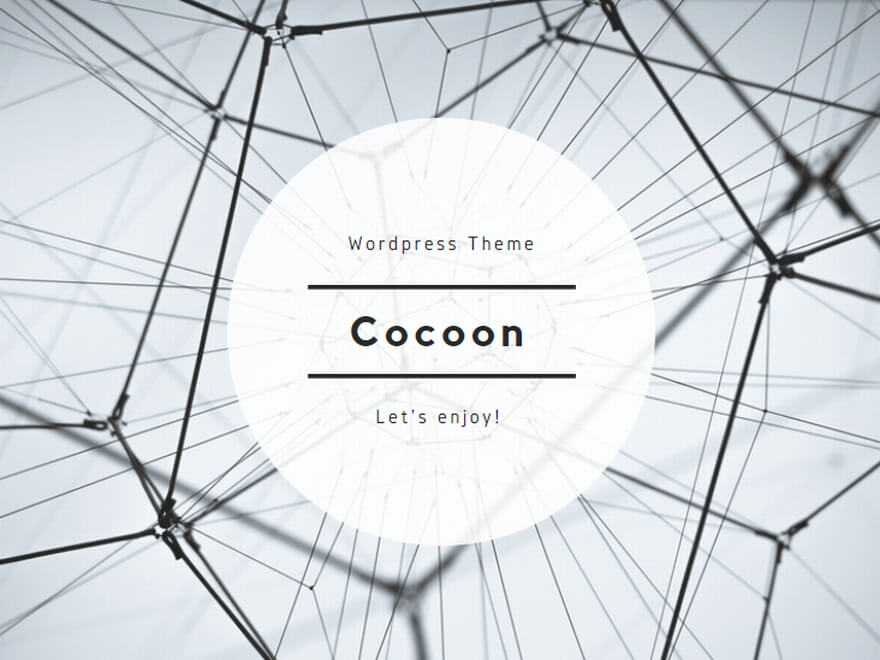
コメント